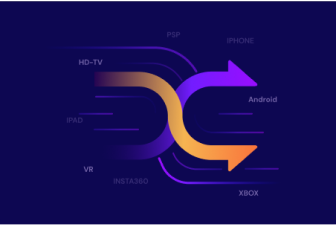9 modi per rimuovere il testo da un video e aggiungere testo a un video
"Come si rimuovono le filigrane di testo da un video? Quale software e quale procedura devo utilizzare? "
Se state vivendo la stessa situazione, dovete essere alla ricerca di uno strumento di rimozione del testo dai video. Ma sapete da dove iniziare la vostra ricerca? In primo luogo, un rimuovi filigrana deve essere compatibile con i formati video più comuni. Inoltre, il miglior rimuovi filigrana non deve lasciare alcuna sfocatura nell'area della filigrana di testo. In questo articolo vengono quindi presentati i migliori rimuovi filigrana che soddisfano la maggior parte di questi requisiti. Saltiamo subito in campo!
Guardate i video per imparare come rimuovere qualsiasi filigrana dai video
Aiuto
Tutorial di tendenza
Il miglior programma per modificare i video
In questo articolo
Parte 1. I 3 migliori rimuovi testo per rimuovere il testo dai video online
1.Kapwing
Kapwing è un popolare editor video online che offre uno strumento semplice e gratis per rimuovere il testo dai video. Offre una serie di strumenti di editing video e supporta diversi formati video. Con Kapwing, gli utenti possono rimuovere facilmente il testo dai video senza alcun problema.

Vantaggi
Gratis
Interfaccia facile da usare
Non è necessario scaricare il software
Svantaggi
Funzioni di editing avanzato limitate
Supporta solo alcuni formati video
Confronto con UniConverter:
Kapwing è un'ottima opzione per chi ha bisogno di rimuovere il testo dai video in modo facile e veloce, ma potrebbe non offrire tante funzioni di editing avanzate come UniConverter. Inoltre, UniConverter supporta una gamma più ampia di formati video e offre un'elaborazione video più rapida.
Aiuto
Tutorial di tendenza
Il miglior programma per modificare i video
2.Clideo
Clideo è uno strumento di editing video online che offre un'ampia gamma di funzioni, tra cui la rimozione del testo. Con la sua interfaccia semplice e intuitiva, Clideo è perfetto per chi vuole rimuovere il testo dai video senza problemi.

Vantaggi
Simple and intuitive interface
Supporta più formati video
Tempi di elaborazione rapidi
Svantaggi
Funzioni di editing avanzato limitate
Potrebbe non essere adatto all'uso professionale
Confronto con UniConverter:
Clideo è un'ottima opzione per chi vuole rimuovere il testo dai video in modo facile e veloce, ma potrebbe non offrire tante funzioni di editing avanzate come UniConverter. Inoltre, UniConverter offre tempi di elaborazione più rapidi e il supporto di una gamma più ampia di formati video.
Aiuto
Tutorial di tendenza
Il miglior programma per modificare i video
3.Animoto
Animoto è un editor video online che consente agli utenti di rimuovere facilmente il testo dai video. Con la sua interfaccia user-friendly e i suoi strumenti semplici, Animoto è un'ottima opzione per chi vuole rimuovere il testo dai video senza alcun problema.

Vantaggi
Interfaccia di facile utilizzo
Non è necessario scaricare il software
Supporta un'ampia gamma di formati video
Svantaggi
Funzioni di editing avanzato limitate
Potrebbe non essere adatto all'uso professionale
Confronto con UniConverter:
Animoto è un'ottima opzione per chi vuole rimuovere il testo dai video in modo facile e veloce, ma potrebbe non offrire tante funzioni di editing avanzate come UniConverter. Inoltre, UniConverter offre tempi di elaborazione più rapidi e maggiori opzioni di personalizzazione.
Aiuto
Tutorial di tendenza
Il miglior programma per modificare i video
Parte 2. I 5 migliori software per rimuovere il testo dai video
1.Adobe Premiere Pro
Adobe Premiere Pro è un popolare software di editing video con strumenti avanzati per la rimozione del testo dai video e un output video di alta qualità. Tuttavia, ha una curva di apprendimento ripida e richiede un computer potente per funzionare senza problemi.

Vantaggi
Strumenti avanzati di editing video
Uscita video di alta qualità
Supporta un'ampia gamma di formati video
Svantaggi
Costoso
Curva di apprendimento ripida
Richiede un computer potente per funzionare correttamente
Confronto con UniConverter:
Sebbene Adobe Premiere Pro offra strumenti di editing video avanzati, potrebbe non essere l'opzione più semplice per i principianti. Inoltre, è piuttosto costoso rispetto a UniConverter. UniConverter offre un'interfaccia intuitiva e strumenti gratis per rimuovere il testo dai video, oltre a supportare un'ampia gamma di formati video.
Aiuto
Tutorial di tendenza
Il miglior programma per modificare i video
2.Final Cut Pro
Final Cut Pro è un popolare software di editing video per utenti Mac, con un'interfaccia facile da usare e potenti strumenti di editing per rimuovere il testo dai video. Tuttavia, è disponibile solo per gli utenti Mac e può essere costoso.

Vantaggi
Interfaccia facile da usare
Potenti strumenti di editing video
Uscita video di alta qualità
Svantaggi
Disponibile solo per gli utenti Mac
Costoso
Curva di apprendimento ripida per i principianti
Confronto con UniConverter:
Final Cut Pro è un'ottima opzione per gli utenti Mac, ma potrebbe non essere l'opzione più accessibile per gli utenti di altre piattaforme. UniConverter offre un'interfaccia gratis e strumenti semplici per rimuovere il testo dai video, con il supporto di un'ampia gamma di formati video.
Aiuto
Tutorial di tendenza
Il miglior programma per modificare i video
3.DaVinci Resolve
DaVinci Resolve è un software di editing video professionale con funzioni avanzate per la rimozione del testo dai video e un output video di alta qualità. Tuttavia, può essere difficile da imparare per i principianti e richiede un computer potente per funzionare senza problemi.

Vantaggi
Strumenti avanzati di editing video
Uscita video di alta qualità
Supporta un'ampia gamma di formati video
Svantaggi
Curva di apprendimento ripida per i principianti
Richiede un computer potente per funzionare correttamente
Alcune funzioni sono disponibili solo nella versione a pagamento
Confronto con UniConverter:
DaVinci Resolve offre funzioni avanzate per il montaggio video professionale, ma potrebbe non essere l'opzione migliore per i principianti. UniConverter offre un'interfaccia semplice e intuitiva, con strumenti gratis per la rimozione del testo dai video e il supporto di un'ampia gamma di formati video.
Aiuto
Tutorial di tendenza
Il miglior programma per modificare i video
4.VideoProc
VideoProc è un software completo per l'elaborazione video che include funzioni come l'editing, il ridimensionamento e la transcodifica dei video. Con un'interfaccia facile da usare e capacità di elaborazione video avanzate, è un'ottima opzione per rimuovere il testo dai video.

Vantaggi
Interfaccia di facile utilizzo
Velocità di elaborazione video
Supporta un'ampia gamma di formati video
Funzioni avanzate di editing video
Svantaggi
Versione di prova gratis limitata
Nessuna funzione di cloud storage o di collaborazione
Capacità di editing audio limitate
Confronto con UniConverter:
VideoProc offre funzionalità di editing ed elaborazione video simili a quelle di UniConverter, ma con un'interfaccia più intuitiva e semplificata. Tuttavia, UniConverter offre funzioni aggiuntive, come la masterizzazione di DVD e la compressione video, che VideoProc non possiede. Nel complesso, entrambe sono ottime opzioni per rimuovere il testo dai video, ma UniConverter potrebbe essere più adatto a chi ha bisogno di una gamma più ampia di strumenti multimediali.
Aiuto
Tutorial di tendenza
Il miglior programma per modificare i video
5.Avidemux
Avidemux è un software di editing video gratis e open-source con strumenti di base per la rimozione del testo dai video e un output video di alta qualità. Tuttavia, potrebbe non offrire funzioni avanzate per l'editing video professionale.

Vantaggi
Gratis e open-source
Interfaccia semplice e gratis
Uscita video di alta qualità
Svantaggi
Funzioni avanzate limitate per l'editing video professionale
Potrebbe non essere facile da usare come altre opzioni
Confronto con UniConverter:
Avidemux offre un'opzione gratis e open-source per l'editing video, ma potrebbe non offrire funzioni avanzate per l'editing video professionale. UniConverter offre un'interfaccia intuitiva con strumenti gratis per rimuovere il testo dai video e supporta un'ampia gamma di formati video. Inoltre, UniConverter offre una potente funzione di elaborazione in batch, che consente agli utenti di rimuovere il testo da più video contemporaneamente, con un notevole risparmio di tempo e fatica.
Aiuto
Tutorial di tendenza
Il miglior programma per modificare i video
Parte 3. Come rimuovere il testo dal video e aggiungere testo al video in modo semplice?
In questa sezione, imparerete a rimuovere una filigrana di testo da un video con la migliore app per desktop –Wondershare UniConverter. Funziona senza problemi su computer macOS e Windows, offrendo un maggiore controllo sulle sessioni di editing. Gli utenti possono caricare qualsiasi formato di video su rimozione della watermark e poi passare al lazo per cancellare qualsiasi testo o logo senza sfocature. Ancora meglio, è possibile sostituire il watermark o il logo dell'immagine rimosso con un watermark personalizzato, come vedremo più avanti in questa guida.
Applicate questi semplici passi per rimuovere il testo dai video con UniConverter:
Passo 1 Avviare lo strumento Editor watermark.
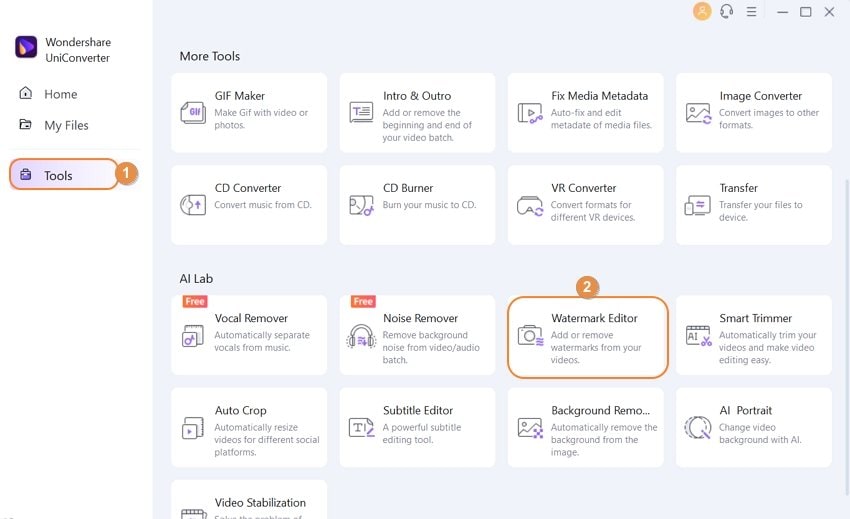
Scarica e installa UniConverter dal sito ufficiale, quindi fare clic su Strumenti nella parte inferiore della barra dei menu a sinistra. A questo punto, trovare Editor di watermark dalla sezione AI Lab e fare clic su di esso.
Passo 2 Caricare un video per rimuovere la watermark.
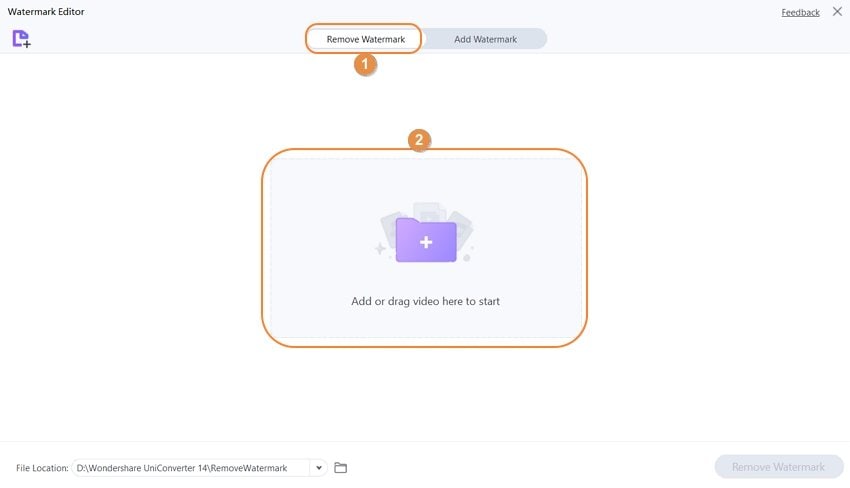
Quindi, toccare la scheda Rimuovi watermark e aprire le cartelle locali per trascinare il video filigranato nell'Editor watermark. In alternativa, toccare Aggiungi file per avviare le cartelle e caricare un videoclip. In ogni caso, caricare un video è velocissimo.
Passo 3 Scegliere l'area filigranata.
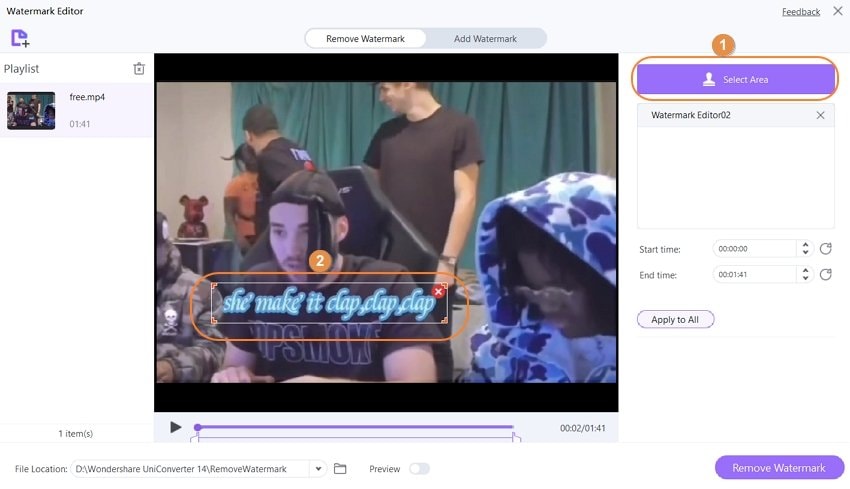
Dopo che il video clip è stato caricato correttamente, toccare il pulsante fontSelect Area per lanciare lo strumento lazo. Ora trascinate la funzione lazo sull'area filigranata e ritagliatela per coprire la filigrana o il logo.
Passo 4 Anteprima del video e rimozione della watermark.
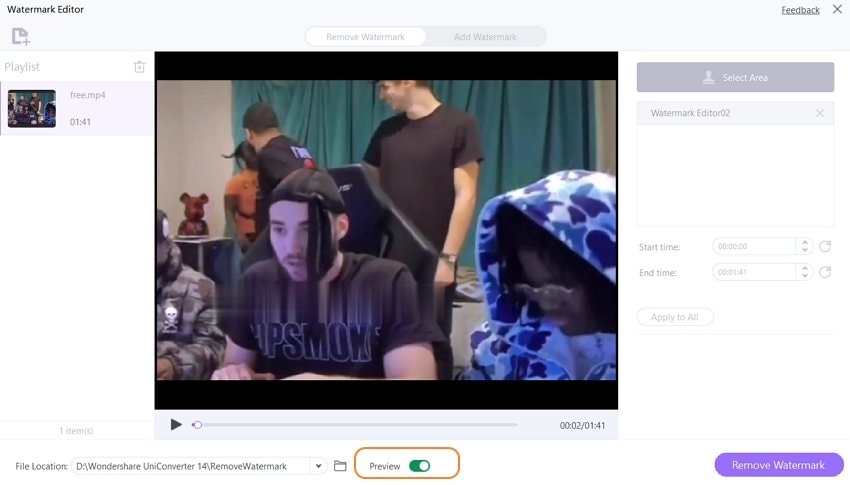
Una volta selezionata l'area della filigrana, attivare la levetta Anteprima e fare clic su play per visualizzare l'anteprima del video. Ora disattivate la levetta, scegliete il percorso di una cartella in Posizione file, quindi premete Rimuovi watermark. UniConverter elabora il video in pochi secondi.
Aiuto
Tutorial di tendenza
Il miglior programma per modificare i video
Suggerimento bonus: il modo più rapido per aggiungere testo ai video senza watermark
Naturalmente, UniConverter può anche applicare facilmente watermark di testo ai video. Quindi, senza dilungarci troppo, ecco i passi più semplici da seguire:
Passo 1. Caricare un video sullo strumento Editor watermark.
Seguire i passi precedenti per avviare l'Editor filigrana, quindi fare clic sulla scheda Aggiungi watermark. A questo punto, trascinare il video non filigranato nell'area di lavoro o fare clic su Aggiungi file per caricarlo dall'archivio locale.

Passo 2. Inserire i testi da utilizzare come watermark del video.
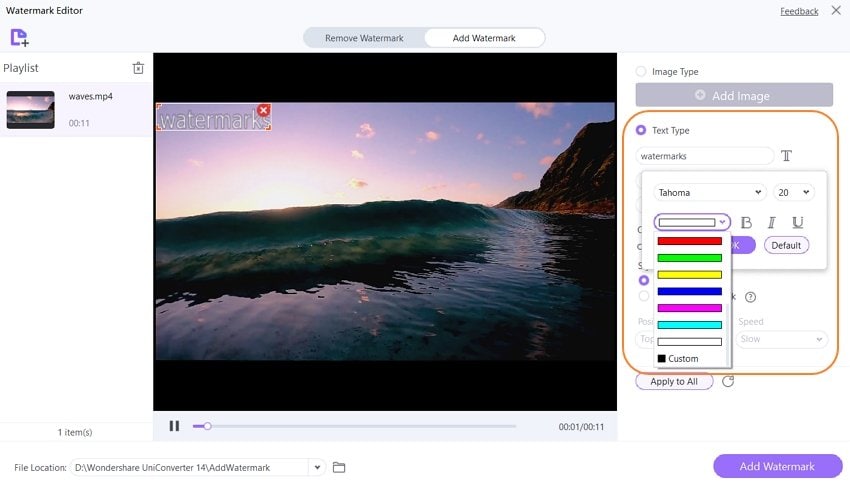
Una volta avviata la riproduzione automatica del video, metterlo in pausa e fare clic sul pulsante Tipo di testo. Quindi, scegliere la prima casella di testo e inserire i testi. Come previsto, è possibile personalizzare il tipo di carattere, il colore, la dimensione e l'opacità.
Passo 3. Scegliere una cartella di destinazione e salvare il video.
Se si è soddisfatti, andare su Posizione file per selezionare il percorso di una cartella e quindi toccare il pulsante Aggiungi watermark per applicare i watermark di testo. È così semplice!
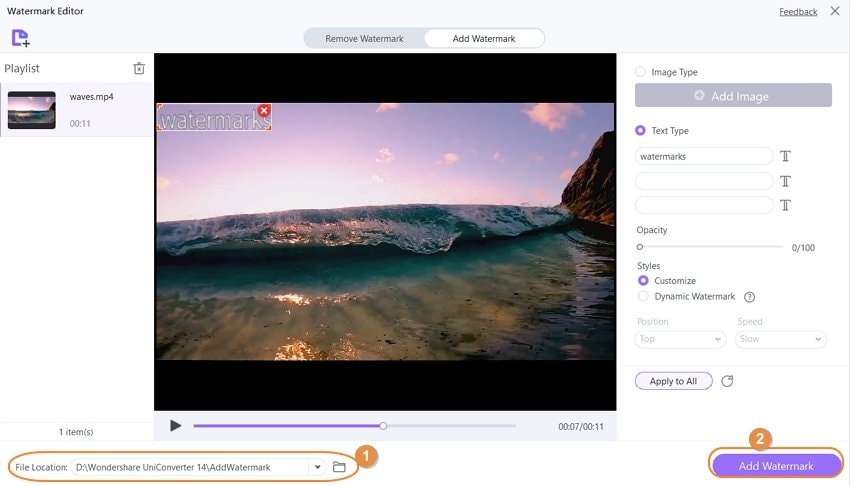
Wondershare UniConverter - Il miglior rimuovi testo dai video per Windows e Mac
Aiuto
Tutorial di tendenza
Il miglior programma per modificare i video
Un editor video gratis per rimuovere il testo dai video in qualsiasi momento e ovunque.
Rimuovere il testo dai video online senza sforzo.
Aggiungete testo o immagini ai vostri video senza alcuno sforzo.
Aggiungete facilmente filigrane mobili ai vostri video.
Taglia automaticamente i video e rende l'editing facile e gratis.
Conversione video di qualità originale con accelerazione GPU completa. Velocità di conversione 90 volte superiore.
Parte 4. I migliori 5 rimuovi testo dai video per Android e iPhone
1.Video Eraser
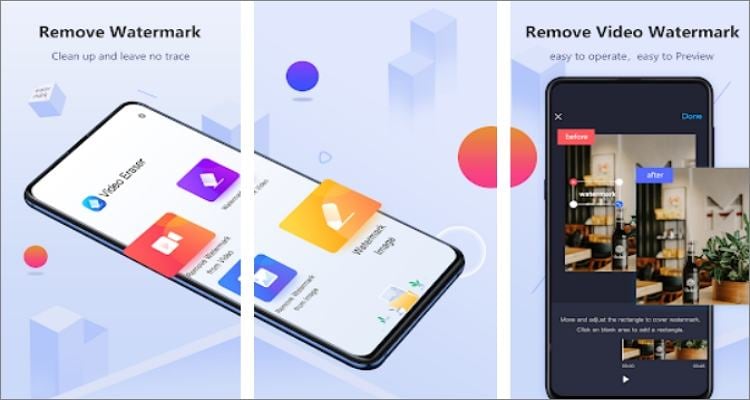
Sistema disponibile: iOS/Android
Video Eraser è un bellissimo pulitore di filigrane e loghi che funziona su Android e iOS. Questa app è in grado di rimuovere comodamente le watermark dai tipici formati di video e immagini e di rendere più chiaro lo sfondo. Inoltre, Video Eraser consente di sostituire le watermark rimosse con testi, disegni e icone personalizzate. Inoltre, è dotato di un pratico registratore di schermo e di un editor video per ritagliare i video.
Vantaggi
Aggiungere testi, watermark, icone e disegni ai video.
Registratore di schermate fluide.
Editor video intuitivo per il ritaglio.
Svantaggi
Lascia una sfocatura evidente dopo la sostituzione delle watermarks.
Velocità di caricamento lenta.
2.TouchRetouch
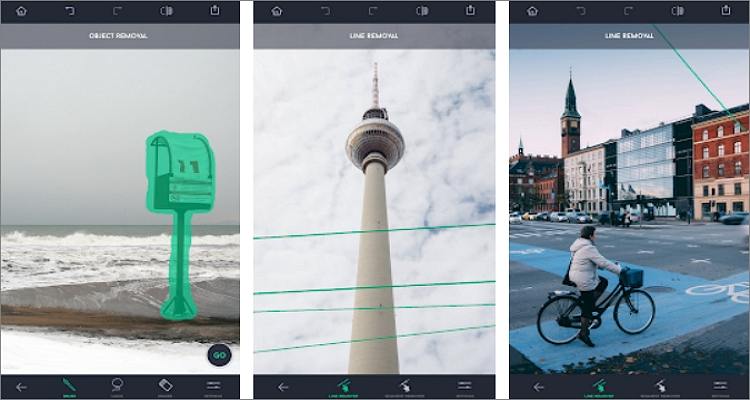
Sistema disponibile: iOS/Android
Per 1,99 $ su Play Store e App Store, TouchRetouch vale il prezzo? Il punteggio elevato su entrambe le piattaforme indica che la app è la preferita di molti creatori di video. Con esso è possibile rimuovere testi e oggetti indesiderati dalle foto in modo istantaneo e senza sfocature. Inoltre, gli utenti possono rimuovere oggetti come macchie della pelle, rughe e brufoli con un semplice tocco sullo schermo. Inoltre, è possibile cancellare linee elettriche, fili e pali dalle foto.
Vantaggi
Rimuovere oggetti fotografici come brufoli, macchie della pelle e altro ancora.
Regolate gli effetti come l'opacità, la durezza e la dimensione del timbro.
Viene fornito con un video tutorial in-app.
Svantaggi
Non si scarica gratis.
Non elimina gli occhi rossi.
3.Remove & Add Watermark
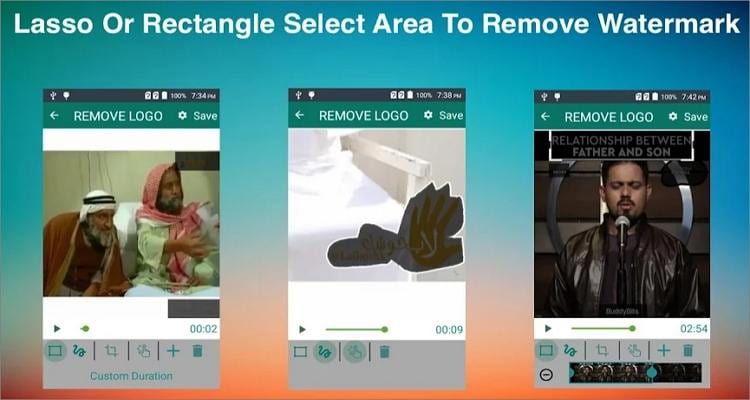
Sistema disponibile: Android only
Remove & Add Watermark è un'app semplice per watermarkare il testo su video e immagini. Qui i creatori possono aggiungere testi e loghi watermark ai loro video con molteplici opzioni di personalizzazione, come l'animazione della watermark. Gli utenti possono anche cancellare una watermark scegliendo un tipo di lazo e disegnando l'area della watermark per rimuovere la watermark senza lasciare una sfocatura. Purtroppo, però, supporta solo le uscite in MP4.
Vantaggi
Converte qualsiasi video in MP4 prima dell'elaborazione.
Rimuove le watermark senza lasciare alcuna sfocatura.
Personalizzate il testo della watermark con font, colori e dimensioni uniche.
Svantaggi
Supporta solo le esportazioni in MP4.
Presenta pubblicità inquietanti.
4.InPaint
Sistema disponibile: Android/iOS

InPaint è un altro software di grafica a pagamento, semplice da usare e che permette di cancellare watermark e loghi indesiderati in pochi secondi. È in grado di rimuovere dalle immagini oggetti fotografici indesiderati come fili e linee elettriche. Inoltre, è possibile eliminare i timbri della data ed eseguire ritocchi digitali del viso, come la rimozione di rughe e brufoli. E sorprendentemente, è possibile cancellare persone e oggetti di sfondo dalle foto.
Vantaggi
Interfaccia utente semplice.
Cancellare i timbri della data dalle foto.
Supporta il ritocco digitale del viso.
Svantaggi
Gli utenti devono pagare 1,99 $ per scaricarlo.
Nessuna funzione di editing video.
5.Unwanted Object Remover
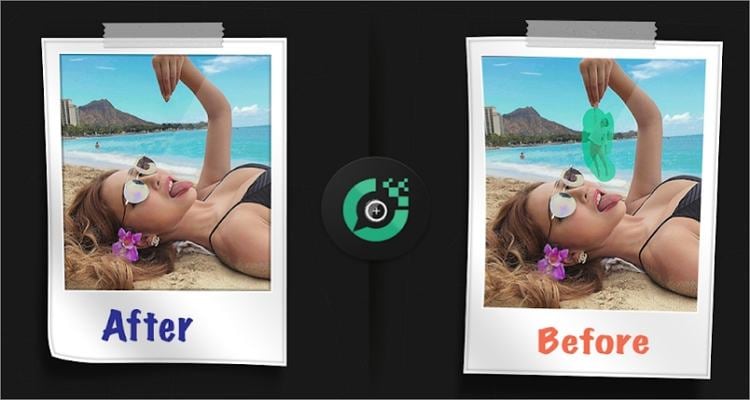
Sistema disponibile: Solo Android
Come suggerisce il nome, Unwanted Object Remover cancella qualsiasi testo o oggetto indesiderato dalla foto. È semplice e dispone di uno strumento di ritocco digitale del viso per cancellare le rughe e le macchie della pelle dalle immagini del volto. Inoltre, Unwanted Object Remover può cancellare facilmente oggetti come bidoni della spazzatura, lampioni, stop, linee elettriche e cavi. Inoltre, è possibile annullare e rifare le proprie operazioni.
Vantaggi
Uno strumento digitale per il ritocco del viso.
Rimuovere gli oggetti creati dall'uomo, come i lampioni e i bidoni della spazzatura.
Eliminare testi, loghi e timbri dalle foto.
Svantaggi
Annunci fastidiosi.
Può bloccarsi durante il progetto.
Di seguito è riportata una tabella di confronto tra le applicazioni per la rimozione del testo dai video:
Nome |
Prezzo |
Compatibilità |
Valutazione |
| Video Eraser | Gratis con 1,99 $ di versione pro | Android/iOS | 4.5 |
| TouchRetouch | $2.00 | Android/iOS | 4.6 |
| Remove & Add Watermark | Gratis con acquisti in-app di 1,49/voce | Android | 3.5 |
| InPaint | $1.99 | Android/iOS | 4.1 |
| Unwanted Object Remover | 100% gratis | Android | 3.8 |
Aiuto
Tutorial di tendenza
Il miglior programma per modificare i video
Parte 5. FAQ su Rimuovi testo dai video
Q1: La rimozione dei watermark è illegale?
Dipende! Se si prevede di utilizzare il video offline per scopi di intrattenimento, è perfettamente possibile cancellare i watermark. Ma se volete condividerlo su canali come YouTube, Instagram e così via, potreste essere multati per aver rimosso il watermark. Ad esempio, la legge sul copyright degli Stati Uniti stabilisce che si può essere multati fino a 25.000 dollari per aver cancellato le watermark delle foto.
Q2. Come si rimuovono gli oggetti indesiderati da un video?
Se si desidera rimuovere oggetti come loghi e forme, la maggior parte delle applicazioni Android di cui sopra è in grado di farlo. Ma poiché probabilmente userete il vostro computer, installate UniConverter e godetevi un maggiore controllo sulle vostre sessioni di editing video. È sufficiente seguire i passi sopra descritti per rimuovere le filigrane di testo e cancellare gli oggetti.
Q3. Come si rimuove il watermark di TikTok?
È possibile utilizzare SnapTik per rimuovere i watermark di TikTok. Per farlo, copiate il link URL del video TikTok e incollatelo su SnapTik. Quindi, fare clic sul pulsante Scarica per estrarre il video TikTok senza watermark.
Q4: Come si rimuove una watermark senza sfocarla?
Lo svantaggio principale della maggior parte dei rimuovi watermark di cui sopra è che lasciano una sfocatura sul file di output. Quindi, per evitare questo brutto scenario, utilizzate UniConverter per rimuovere il watermark o ritagliare il video con una qualità senza perdite.
Conclusione
In definitiva, la rimozione di watermark di testo e immagini da un video elimina le distrazioni inutili durante le sessioni di riproduzione. Pertanto, utilizzate una delle app di cui sopra per rendere i vostri video privi di watermark e più divertenti da guardare. Vi consiglio Wondershare UniConverter perché potrete usufruire di una serie di funzioni aggiuntive come l'aggiunta di watermark, il ritaglio, il taglio, il convertitore e altro ancora.
* Alcuni dei formati di codec sopra indicati potrebbero dover essere supportati dal sistema.
 Converti in batch MOV in MP4, AVI, 3GP, WAV e viceversa facilmente.
Converti in batch MOV in MP4, AVI, 3GP, WAV e viceversa facilmente.